Как да настроите и използвате автоматичен отговор на Slack за изпращане на автоматичен отговор
Когато имате малък или голям екип и искате да съберете всички под един покрив, за да можете да общувате с всички, Slack изглежда е идеалният вариант за вас. Slack е популярен поради много причини и ето една от тях. Можете да настроите и използвате автоматичен отговор на Slack(set up and use auto-reply on Slack) . Предлага се и в безплатната версия на Slack . Следователно(Hence) можете да създадете всяка група и да настроите автоматичен отговор на Slack , като използвате този урок.
Настройте и използвайте автоматичен отговор на Slack
За да започнете, отворете групата в Slack . След(Next) това щракнете върху името на групата и изберете Персонализиране на Slack(Customize Slack) .
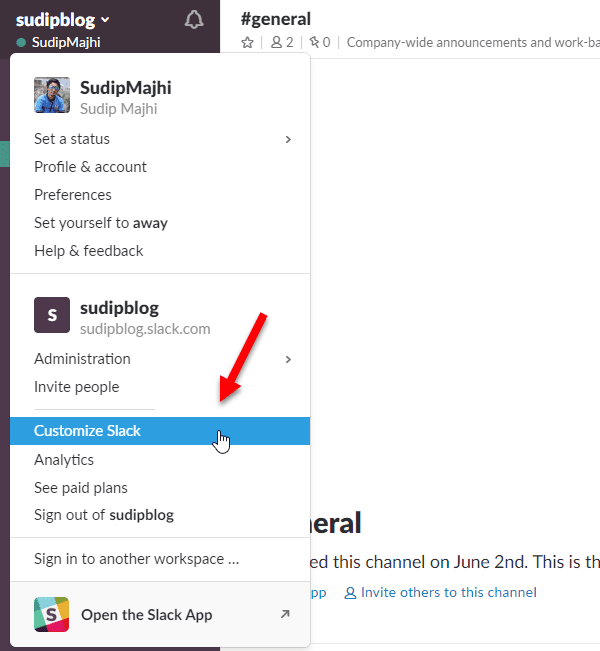
Това ще отвори страницата Персонализиране на вашето работно пространство(Customize Your Workspace ) . По подразбиране той ще отвори раздела Emoji . Трябва да преминете към раздела Slackbot .
Тук можете да настроите автоматичен отговор, базиран на ключови думи. Например, можете да изпратите конкретен текст, когато някой каже „Здравей“ или „Здравей“. Точно така, можете да използвате толкова ключови думи, колкото искате. Няма горна граница за задаване на базиран на ключови думи автоматичен отговор на Slack .
За да го настроите, въведете текста, който очаквате да получите в раздела Когато някой каже(When someone says ) . След това въведете желания отговор в раздела Отговори на Slackbot(Slackbot responds) .

Това е всичко! Надяваме се, че този прост трик ще ви бъде полезен.
- Предимство:(Advantage: ) Предимството на използването на тази функция е, че можете да изпращате автоматичен отговор, когато някой каже тази конкретна дума.
- Недостатък:(Disadvantage: ) Недостатъкът е, че трябва да зададете ключови думи. Няма друг филтър. Като се(Being) има предвид, че ако някой каже нещо друго, което не е зададено в полето „Когато някой каже“, Slackbot няма да изпрати нищо.
Ограничете(Restrict) другите да променят автоматичния отговор в Slack
По подразбиране Slack позволява на всеки член на групата да редактира съществуващия автоматичен отговор. Въпреки това, ако искате да блокирате това за други, ето какво трябва да направите.
Отворете страницата Настройки(Settings) и разрешения на Slack във вашия браузър. По подразбиране той ще отвори раздела Настройки(Settings ) и трябва да преминете към раздела Разрешения . (Permissions )Затова превъртете надолу и разберете Slackbot Responses . Разгънете го и изберете Собственик на работното пространство и само администратори(Workspace Owner and Admins Only) от падащото меню.

След като направите това, други хора, освен администраторите, не могат да редактират нито един предварително зададен отговор.
Надявам се това да работи за вас.(Hope this works for you.)
Related posts
Как да конфигурирате и персонализирате Slack Notifications
Slack съвети и трикове за управление на малки екипни чатове
Как да активирате тъмен режим в приложението Slack на Windows 11/10
Как да свържете Google Calendar към Slack, Zoom и Microsoft Teams
Как да изтриете акаунт в Slack, работно пространство, канал и съобщение
12 най-добри алтернативи на Slack за екипна комуникация
Как да изпращате GIF файлове в Slack
Slack приложения: отдалечени екипи, производителност, разработчици, управление на проекти
12 най-добри съвета за Slack, за да бъдете по-продуктивни през 2021 г
Какво е Huddle на Slack и как да го използвате
Как работи интеграцията на Slack Calendar
Slack срещу Discord: Кое е по-добро?
7-те най-добри Slack ботове за вашия Slack канал
Microsoft Teams вече е безплатен, за да се конкурира по-добре със Slack. По-добре ли е от безплатния Slack?
Как да настроите и използвате Slack Screen Sharing
15 Quick Slack съвета и трика за начинаещи
Slack Desktop App: Какви са ползите от използването му?
Как да добавяте и използвате персонализирани емоджи на Slack
6-те най-добри съвета и трика за Slack
Как да синхронизирате Slack с Google Calendar
